如何关闭开机启动项 减少开机启动项方法介绍
摘要:如果我们启动电脑的时候发现,开机时间比较长,很有可能就是我们的电脑开机启动项太多,加载的时间造成的。那么如何关闭开机启动项?下面介绍一下电脑...
如果我们启动电脑的时候发现,开机时间比较长,很有可能就是我们的电脑开机启动项太多,加载的时间造成的。那么如何关闭开机启动项?下面介绍一下电脑不装电脑管家怎么关闭开机启动项。
减少开机启动项方法
1、许多应用程序在安装时都会自作主张添加至系统启动组,每次启动系统都会自动运行,这不仅延长了启动时间,而且启动完成后系统资源已经被吃掉不少!我们可以减少系统启动时加载的程序。
2、选择“开始”菜单的“运行”,输入“msconfig”启动“系统配置”
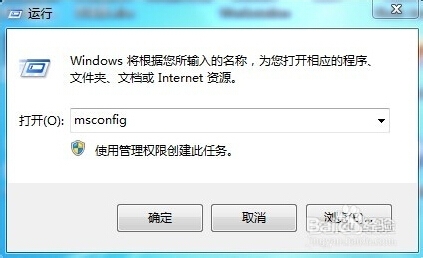
3、进入“启动”标签,在此窗口列出了系统启动时加载的项目及来源,仔细查看你是否需要它自动加载,否则清除项目前的复选框,加载的项目愈少,启动的速度自然越快。此项需要重新启动才能生效。
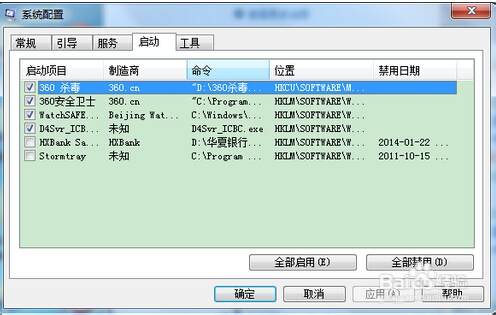
END
以上就是如何关闭开机启动项的方法介绍,希望能帮助到打击!
【如何关闭开机启动项 减少开机启动项方法介绍】相关文章:
★ 160wifi开启失败解决方法以及手机连不上原因共同介绍
★ 如何禁止局域网手机上网、禁止手机连接wifi、禁止手机无线上网的方法
★ 公司局域网流量控制软件、局域网带宽分配软件、局域网网速限制软件的选择
